「ピッチシフト (Pitch Shifting)」ダイアログ
このダイアログでは、サウンドのピッチを変更できます。
-
「ピッチシフト (Pitch Shifting)」ダイアログを開くには、オーディオエディターで「処理 (Process)」タブを選択し、「時間 & ピッチ (Time & Pitch)」セクションで「ピッチシフト (Pitch Shifting)」をクリックします。
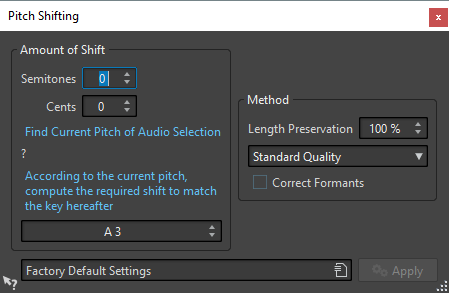
- 半音 (Semitones)
-
ピッチ変更の幅を半音単位で指定します。
- セント (Cents)
-
ピッチ変更の幅をセント単位で指定します。
- 選択範囲のピッチを検出 (Find current pitch of audio selection)
-
クリックすると選択範囲に対してピッチ検出が実行され、その結果が下に表示されます。
- 選択範囲のピッチと以下のキーとの差を検出してシフト値を自動設定 (According to the current pitch, compute the required shift to match the key hereafter)
-
ここをクリックすると、選択範囲から検出されたピッチとこの欄の設定値を比べて、「シフト量 (Amount of shift)」が自動設定されます。
- ピッチ欄
-
結果のピッチを指定します。
- 長さの保持 (Length preservation)
-
処理によって選択範囲の長さにどの程度影響を与えるかを指定します。
-
設定値が 100 の場合、選択範囲の長さ (デュレーション) は処理を実行したあとも変わりません。
-
設定値を 0 にすると、アナログテープレコーダーでテープの再生速度を変更した場合と同じような結果が得られます。たとえば、ピッチを 1 オクターブ上げると選択範囲の長さは半分になります。
-
それ以外の場合は値に応じて上記 2 つの間にある結果が得られます。
ピッチの変更幅が大きい場合は、この欄の値が小さいほどピッチシフトのクオリティーもよくなります。
-
- 音質ポップアップメニュー
-
「標準の音質 (Standard quality)」または「処理速度優先 (Quick process)」のどちらを使用するか選択します。
- フォルマントを修正 (Correct formants)
-
この項目をオンにすると、ボーカル素材のピッチを変更した場合にボーカルらしい自然なサウンドが得られます。この機能を利用すると処理時間が増えるので、ボーカル以外の素材ではオフにしておいてください。
補足この機能を使用すると信号レベルがかなり高くなる場合があります。